In Power Query kunt u rijen opnemen of uitsluiten op basis van een kolomwaarde. Een gefilterde kolom bevat een klein filterpictogram ( 

Gebruik de functie AutoFilter om waarden te zoeken, weer te geven of te verbergen en om gemakkelijker filtercriteria op te geven. Standaard ziet u alleen de eerste 1000 afzonderlijke waarden. Als in een bericht wordt aangegeven dat de filterlijst onvolledig is, selecteert u Meer laden. Afhankelijk van de hoeveelheid gegevens wordt dit bericht mogelijk meer dan één keer weergegeven.
-
Als u een query wilt openen, zoekt u er een die eerder is geladen vanuit de Power Query-editor, selecteert u een cel in de gegevens en selecteert u vervolgens Query > Bewerken. Zie Een query maken, laden of bewerken in Excel voor meer informatie.
-
Selecteer de pijl-omlaag

-
Schakel het selectievakje (Alles selecteren) uit om de selectie van alle kolommen op te heffen.
-
Schakel het selectievakje in van de kolomwaarden waarop u wilt filteren en selecteer vervolgens OK.
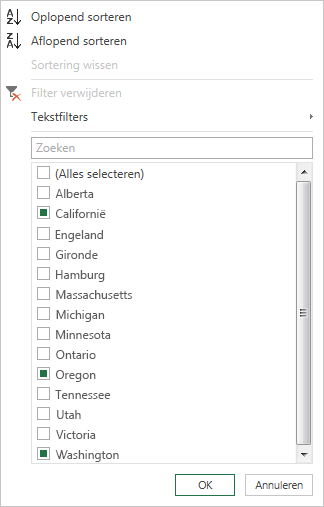
U kunt filteren op een specifieke tekstwaarde met behulp van het vervolgmenu Tekstfilters .
-
Als u een query wilt openen, zoekt u er een die eerder is geladen vanuit de Power Query-editor, selecteert u een cel in de gegevens en selecteert u vervolgens Query > Bewerken. Zie Een query maken, laden of bewerken in Excel voor meer informatie.
-
Selecteer de pijl-omlaag

-
Selecteer Tekstfilters en selecteer vervolgens de naam van het gelijkheidstype Is gelijk aan, Does Niet gelijk, Begint met, Begint niet met, Eindigt met, Eindigt niet met, Bevat en Bevat niet.
-
In het dialoogvenster Rijen filteren :
-
Gebruik de Basismodus om twee operators en waarden in te voeren of bij te werken.
-
Gebruik de geavanceerde modus om meer dan twee componenten, vergelijkingen, kolommen, operators en waarden in te voeren of bij te werken.
-
-
Selecteer OK.
U kunt filteren op een getalwaarde met behulp van het submenu Getalfilters .
-
Als u een query wilt openen, zoekt u er een die eerder is geladen vanuit de Power Query-editor, selecteert u een cel in de gegevens en selecteert u vervolgens Query > Bewerken. Zie Een query maken, laden of bewerken in Excel voor meer informatie.
-
Selecteer de pijl-omlaag

-
Selecteer Getalfilters en selecteer vervolgens de naam van het gelijkheidstype: Isniet gelijk aan, Groter dan, Groter dan of gelijk aan, kleiner danof gelijk aan, kleiner dan of gelijk aan of tussen.
-
In het dialoogvenster Rijen filteren :
-
Gebruik de Basismodus om twee operators en waarden in te voeren of bij te werken.
-
Gebruik de geavanceerde modus om meer dan twee componenten, vergelijkingen, kolommen, operators en waarden in te voeren of bij te werken.
-
-
Selecteer OK.
U kunt filteren op datum/tijd-waarde met behulp van het submenu Datum-/tijdfilters.
-
Als u een query wilt openen, zoekt u er een die eerder is geladen vanuit de Power Query-editor, selecteert u een cel in de gegevens en selecteert u vervolgens Query > Bewerken. Zie Een query maken, laden of bewerken in Excel voor meer informatie.
-
Selecteer de pijl-omlaag

-
Selecteer Datum-/tijdfilters en selecteer vervolgens de naam van het gelijkheidstype: Is gelijk aan, Voor, Na, Tussen, In de volgende, In de vorige, Is vroegst, Is laatst, Niet vroegst,Niet meest recent en Aangepast filter.
Tip U kunt de vooraf gedefinieerde filters mogelijk gemakkelijker gebruiken door Jaar, Kwartaal, Maand, Week, Dag, Uur, Minuut en Seconde te selecteren. Deze opdrachten werken meteen. -
In het dialoogvenster Rijfilteren:
-
Gebruik de Basismodus om twee operators en waarden in te voeren of bij te werken.
-
Gebruik de geavanceerde modus om meer dan twee componenten, vergelijkingen, kolommen, operators en waarden in te voeren of bij te werken.
-
-
Selecteer OK.
Als u meerdere kolommen wilt filteren, filtert u een eerste kolom en herhaalt u vervolgens een kolomfilter voor elke extra kolom.
In het volgende voorbeeld van de formulebalk retourneert de functie Table.SelectRows een query die is gefilterd op Status en Jaar.
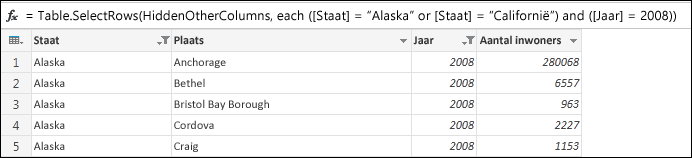
Een null- of lege waarde treedt op wanneer een cel niets bevat. Er zijn twee methoden om null- of lege waarden te verwijderen:
Het AutoFilter gebruiken
-
Als u een query wilt openen, zoekt u er een die eerder is geladen vanuit de Power Query-editor, selecteert u een cel in de gegevens en selecteert u vervolgens Query > Bewerken. Zie Een query maken, laden of bewerken in Excel voor meer informatie.
-
Selecteer de pijl-omlaag

-
Schakel het selectievakje (Alles selecteren) uit om de selectie van alle kolommen op te heffen.
-
Selecteer Leeg verwijderen en vervolgens OK.
Met deze methode wordt elke waarde in een kolom onderzocht met behulp van deze formule (voor de kolom 'Naam'):
Table.SelectRows(#"Changed Type", each ([Name] <> null and [Name] <> ""))
De opdracht Lege rijen verwijderen gebruiken
-
Als u een query wilt openen, zoekt u er een die eerder is geladen vanuit de Power Query-editor, selecteert u een cel in de gegevens en selecteert u vervolgens Gegevens > Query > Bewerken. Zie Een query maken, laden of bewerken in Excel voor meer informatie.
-
Selecteer Start > Rijen verwijderen > Lege rijen verwijderen.
Als u dit filter wilt wissen, verwijdert u de bijbehorende stap onder Toegepaste stappen in de query-instellingen.
Met deze methode wordt de hele rij als record onderzocht met behulp van deze formule:
Table.SelectRows(#"Changed Type", each not List.IsEmpty(List.RemoveMatchingItems(Record.FieldValues(_), {"", null})))
Rijen filteren op positie is vergelijkbaar met het filteren van rijen op waarde, behalve dat rijen worden opgenomen of uitgesloten op basis van hun positie in de querygegevens in plaats van op waarden.
Opmerking: Wanneer u een bereik of patroon opgeeft, is de eerste gegevensrij in een tabel rij nul (0), niet rij één (1). U kunt een indexkolom maken om de rijposities weer te geven voordat u rijen opgeeft. Zie Een indexkolom toevoegen voor meer informatie.
Bovenste rijen behouden
-
Als u een query wilt openen, zoekt u er een die eerder is geladen vanuit de Power Query-editor, selecteert u een cel in de gegevens en selecteert u vervolgens Query > Bewerken. Zie Een query maken, laden of bewerken in Excel voor meer informatie.
-
Selecteer Start > Rijen behouden > Bovenste rijen behouden.
-
Voer in het dialoogvenster Bovenste rijen behouden een getal in bij Aantal rijen.
-
Selecteer OK.
Onderste rijen behouden
-
Als u een query wilt openen, zoekt u er een die eerder is geladen vanuit de Power Query-editor, selecteert u een cel in de gegevens en selecteert u vervolgens Query > Bewerken. Zie Een query maken, laden of bewerken in Excel voor meer informatie.
-
Selecteer Start > Rijen behouden > Onderste rijen behouden.
-
Voer in het dialoogvenster Onderste rijen behouden een getal in bij Aantal rijen.
-
Selecteer OK.
Een bereik van rijen behouden
Soms wordt een tabel met gegevens afgeleid van een rapport met een vaste indeling. De eerste vijf rijen zijn bijvoorbeeld een rapportkop, gevolgd door zeven rijen met gegevens en gevolgd door een gevarieerd aantal rijen met opmerkingen. Maar u wilt alleen de rijen met gegevens behouden.
-
Als u een query wilt openen, zoekt u er een die eerder is geladen vanuit de Power Query-editor, selecteert u een cel in de gegevens en selecteert u vervolgens Gegevens > Query > Bewerken. Zie Een query maken, laden of bewerken in Excel voor meer informatie.
-
Selecteer Start > Rijen behouden > Bereik van rijen behouden.
-
Voer in het dialoogvenster Bereik van rijen behouden getallen in in Eerste rij en Aantal rijen. Als u het voorbeeld wilt volgen, voert u zes in als de eerste rij en zeven als het aantal rijen.
-
Selecteer OK.
Bovenste rijen verwijderen
-
Als u een query wilt openen, zoekt u er een die eerder is geladen vanuit de Power Query-editor, selecteert u een cel in de gegevens en selecteert u vervolgens Gegevens > Query > Bewerken. Zie Een query maken, laden of bewerken in Excel voor meer informatie.
-
Selecteer Start > Rijen verwijderen > Bovenste rijen verwijderen.
-
Voer in het dialoogvenster Bovenste rijen verwijderen een getal in het aantal rijen in.
-
Selecteer OK.
Onderste rijen verwijderen
-
Als u een query wilt openen, zoekt u er een die eerder is geladen vanuit de Power Query-editor, selecteert u een cel in de gegevens en selecteert u vervolgens Gegevens > Query > Bewerken. Zie Een query maken, laden of bewerken in Excelvoor meer informatie.
-
Selecteer Start > Rijen verwijderen > Onderste rijen verwijderen.
-
Voer in het dialoogvenster Onderste rijen verwijderen een getal in het aantal rijen in.
-
Selecteer OK.
U kunt filteren op alternatieve rijen en u kunt zelfs het alternatieve rijpatroon definiëren. Uw tabel bevat bijvoorbeeld een opmerkingenrij na elke gegevensrij. U wilt de oneven rijen behouden (1, 3, 5, enzovoort), maar de even rijen (2, 4, 6, enzovoort) verwijderen.
-
Als u een query wilt openen, zoekt u er een die eerder is geladen vanuit de Power Query-editor, selecteert u een cel in de gegevens en selecteert u vervolgens Gegevens > Query > Bewerken. Zie Een query maken, laden of bewerken in Excel voor meer informatie.
-
Selecteer Start > Rijen verwijderen > Alternatieve rijen verwijderen.
-
Voer in het dialoogvenster Alternatieve rijen verwijderen het volgende in:
-
Eerste rij om te verwijderen Begin met tellen bij deze rij. Als u 2 invoert, blijft de eerste rij behouden, maar wordt de tweede rij verwijderd.
-
Aantal rijen dat moet worden verwijderd Definieer het begin van het patroon. Als u 1 invoert, wordt één rij tegelijk verwijderd.
-
Aantal rijen dat moet worden bewaard Definieer het einde van het patroon. Als u 1 invoert, gaat u verder met het patroon met de volgende rij, de derde rij.
-
-
Selecteer OK.
Resultaat
Power Query heeft een patroon dat moet worden gevolgd voor alle rijen. In dit voorbeeld worden oneven rijen verwijderd en zelfs rijen behouden.
Zie ook
Help voor Power Query voor Excel
Rijen met fouten verwijderen of behouden
Dubbele rijen behouden of verwijderen










